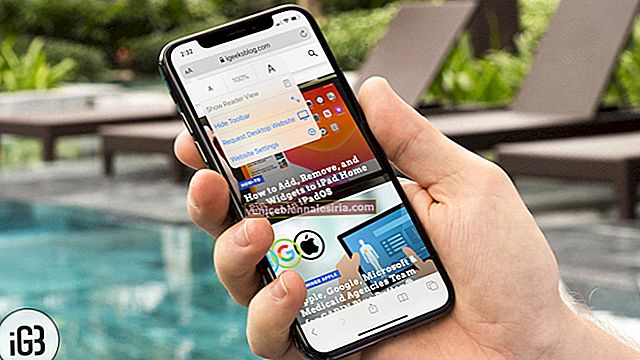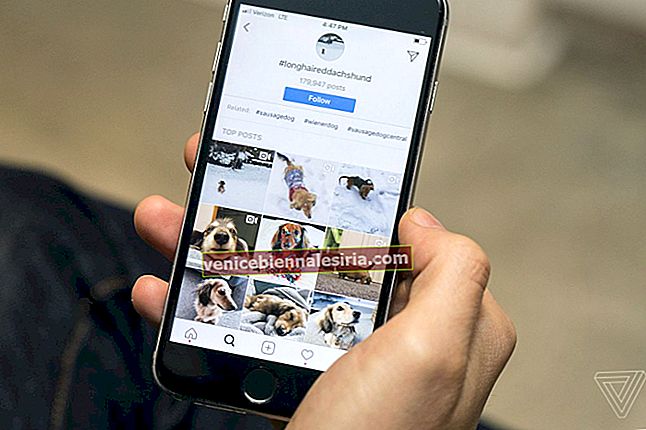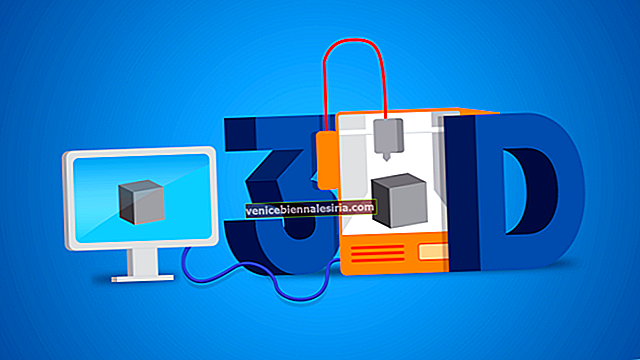Förutom flera iögonfallande funktioner har iPhone X också fått en unik ringsignal. Kallas ”Reflection” och har ett mjukt och mjukt blinkande ljud. Jag är säker på att många av er kommer att älska det mycket. Intressant kan du få iPhone X exklusiva "Reflection" ringsignal på vilken iPhone som helst.
När det gäller krav måste du först ladda ner ljudfilen till ringsignalen på din dator. Och sedan måste du överföra den till din iPhone via iTunes. Även om processen är lite lång är det värt det. Låt mig visa dig hur det fungerar:

Så här får du iPhone X Exklusiv "Reflection"-ringsignal på alla iPhones
Steg 1. Ladda först och främst ringsignalfilen Reflection.m4r på din dator:
Steg 2. När ljudfilen har laddats ner måste du öppna iTunes .
Steg 3. Nu ansluta din iPhone till datorn med USB-kabeln.
Steg 4. Därefter måste du dra och släppa den nedladdade Reflection-ringsignalfilen på din iPhone i vänster sidofält i iTunes. Du kan också släppa den på tonerna.

Obs! Om du inte kan dra och släppa ljudfilen på din enhet, välj bara din enhet i iTunes → klicka på Toner under avsnittet Inställningar → välj Reflektion under Toner → klicka äntligen på Synkronisera. Nu måste du vänta en stund tills ringsignalen synkroniseras med din enhet.

Hur ställer du in iPhone X “Reflektion” ringsignal som standard ringsignal på vilken iPhone som helst
Steg 1. När du har laddat ner ringsignalen på din dator och synkroniserat den med din enhet öppnar du appen Inställningar på din iPhone.
 Steg 2. Nu måste du trycka på Sounds eller Sounds & Haptics.
Steg 2. Nu måste du trycka på Sounds eller Sounds & Haptics.

Steg 3. Därefter måste du trycka på Ringtone.

Steg 4. Kolla in "Reflektion" där uppe under avsnittet Ringsignaler. Välj det.

Det är allt klart, folkens!
Avslutar:
Jag tycker att Reflektion är ganska tilltalande och värt att ställa in som standard ringsignal. Låt mig veta vad du tycker om det i kommentarerna nedan.
Du kanske också vill hänvisa till dessa inlägg:
- Så här använder du Reachability på iPhone X
- Hur man tar skärmdumpar på iPhone X
- Återställ Face ID-data på iPhone X
- Hur man använder Apple Pay på iPhone X